最近有用户打开U盘提示“参数错误”,那么这是怎么回事呢?下面小编就给大家介绍一下打开U盘提示参数错误的解决方法。
一、故障分析
主要原因是分区文件系统损坏。
二、 解决方法
1.我们把U盘插入电脑USB接口,在电脑中可看到U盘的盘符。
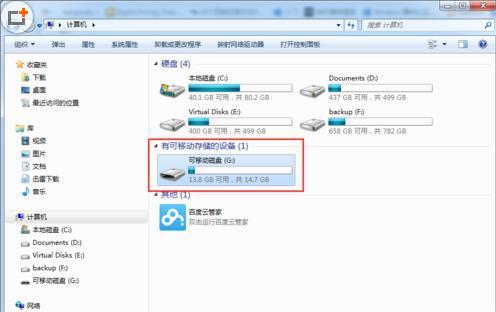
2.我们到大白菜官网下载并安装全新的大白菜装机版7.3。
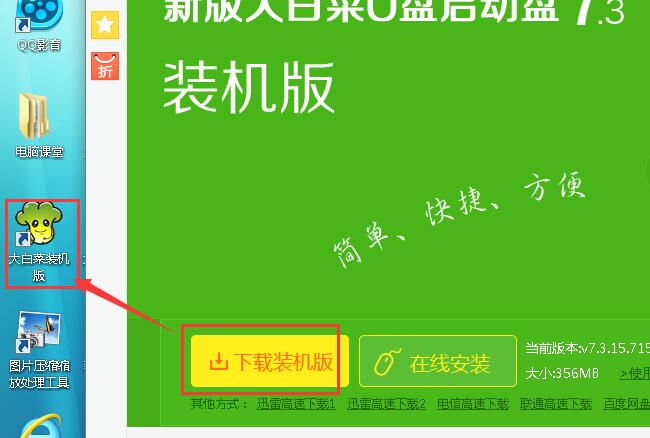
3.我们双击打开大白菜装机版,接着在本地模式界面,点击“一键安装到C盘”,然后在弹出的提示窗口,点击确定。
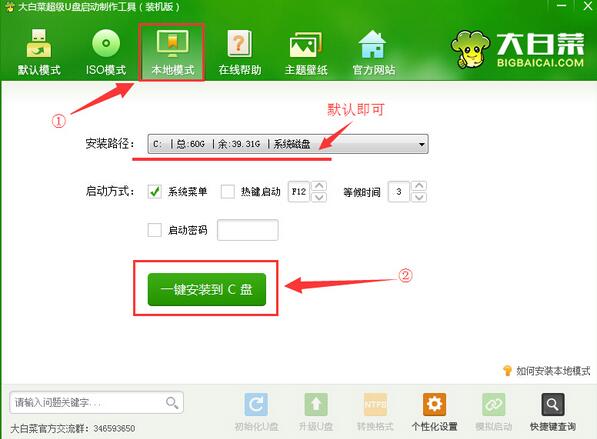
4.耐心等待本地模式的安装过程,完成后在弹出的提示窗口点击“确定”,重启电脑,然后在windows启动管理器界面,点击选择“大白菜本地模式”回车确认进入大白菜pe系统桌面。
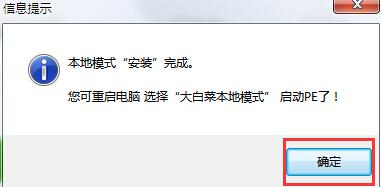
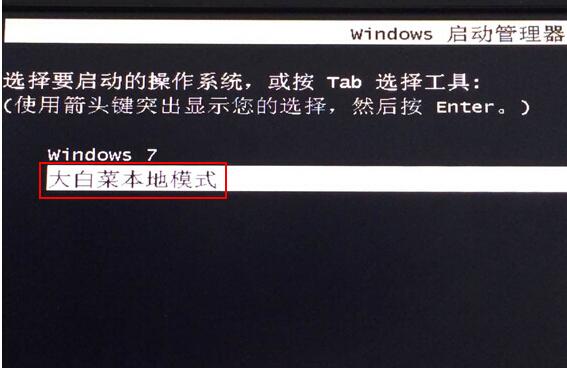
5.双击打开pe系统桌面上的“DiskGenius”工具,接着我们就可以看到电脑硬盘和U盘的相关信息,将文件复制到电脑中即可,如果看不到U盘的数据则需要对U盘进行扫描,选择U盘,然后点击“恢复文件”按钮。

6.我们按住ctrl键后依次选择需要恢复的文件,右键点击“复制到...”把文件复制到相应的硬盘分区中。
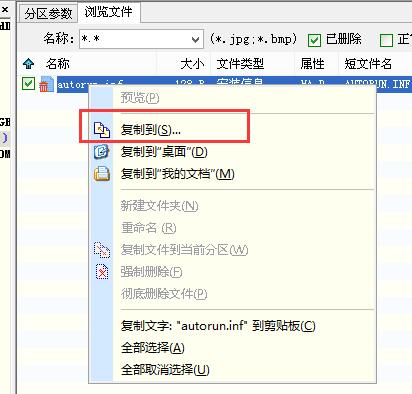
以上就是关于打开U盘提示参数错误的解决方法了。
点击阅读全文